 outils de développement
outils de développement
 sublime
sublime
 Sublime Text 3 génère rapidement des informations d'en-tête HTML5
Sublime Text 3 génère rapidement des informations d'en-tête HTML5
Sublime Text 3 génère rapidement des informations d'en-tête HTML5
La colonne de didacticiel suivante de sublime vous présentera Sublime Text 3 pour générer rapidement des informations d'en-tête HTML5 et des touches de raccourci courantes. J'espère que cela sera utile aux amis dans le besoin !
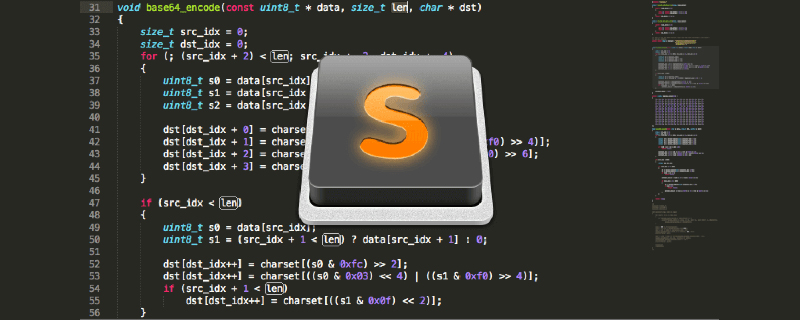
1. Étapes pour générer rapidement des informations d'en-tête HTML5 :
1.Ctrl + N, créez un nouveau document
2 . Ctrl + Shift + P, ouvrez le mode commande, puis entrez sshtml pour une correspondance floue, passez la syntaxe en mode html
3, puis appuyez sur la touche Tab ou Ctrl + E pour ouvrir rapidement l'ensemble. structure du HTML5.
2. Touches de raccourci très couramment utilisées :
Ctrl + P, ouvrez le champ de recherche. Les opérations spécifiques sont les suivantes : 1. Entrez le nom du fichier dans le projet en cours pour rechercher rapidement le fichier. 2. Entrez @ et les mots-clés pour trouver le nom de la fonction dans le fichier. 3. Entrez : et le numéro pour accéder à la ligne de code. le fichier. 4. Entrez # et les mots-clés pour rechercher les noms de variables.
Ctrl + Entrée pour ajouter une ligne vide à côté de la ligne actuelle.
Ctrl + Maj + Entrée pour ajouter une ligne vide au-dessus de la ligne actuelle.
Ctrl + Z, Annuler.
Ctrl + Y, Annuler.
Ctrl + ], ou touche Tab, indentez vers la droite.
Ctrl + [, ou Shift +Tab, retrait vers la gauche.
Ctrl + Maj + V, maintenir l'indentation pendant le collage.
Alt + F3, sélectionnez le mot sélectionné.
Le symbole ">" est le sélecteur de sous-élément ; le symbole "." est suivi du nom de la classe ; le symbole "$" représente le numéro de séquence.
Par exemple : entrez ul>.item$*10, puis appuyez sur Ctrl + E, une liste inutile sera affichée immédiatement. Il y a 10 lignes li avec l'élément de nom de classe dans la liste.
Sans aucun doute, cette méthode de saisie de plusieurs lignes à la fois est très rapide. Si plusieurs lignes ont la même opération, vous pouvez utiliser un curseur multiligne. Alt + F3 sélectionnera le mot précédemment sélectionné par la souris. À ce stade, plusieurs lignes sont sélectionnées. Appuyez sur les touches fléchées pour vous déplacer, puis appuyez sur { }. pour entrer du contenu. Enfin, déplacez le curseur à l'extérieur de } et Ctrl + E affichera tout le contenu dans { } et affichera plusieurs lignes à la fois. Par exemple, après avoir tout sélectionné, entrez h2 { this .... }, puis Ctrl + E, plusieurs lignes de this.... dans une police de taille h2 seront affichées.
Ce qui précède est le contenu détaillé de. pour plus d'informations, suivez d'autres articles connexes sur le site Web de PHP en chinois!

Outils d'IA chauds

Undresser.AI Undress
Application basée sur l'IA pour créer des photos de nu réalistes

AI Clothes Remover
Outil d'IA en ligne pour supprimer les vêtements des photos.

Undress AI Tool
Images de déshabillage gratuites

Clothoff.io
Dissolvant de vêtements AI

AI Hentai Generator
Générez AI Hentai gratuitement.

Article chaud

Outils chauds

Bloc-notes++7.3.1
Éditeur de code facile à utiliser et gratuit

SublimeText3 version chinoise
Version chinoise, très simple à utiliser

Envoyer Studio 13.0.1
Puissant environnement de développement intégré PHP

Dreamweaver CS6
Outils de développement Web visuel

SublimeText3 version Mac
Logiciel d'édition de code au niveau de Dieu (SublimeText3)
 Que dois-je utiliser pour ouvrir le HTML ?
Apr 21, 2024 am 11:33 AM
Que dois-je utiliser pour ouvrir le HTML ?
Apr 21, 2024 am 11:33 AM
Pour ouvrir des fichiers HTML, vous devez utiliser un navigateur tel que Google Chrome ou Mozilla Firefox. Pour ouvrir un fichier HTML à l'aide d'un navigateur, procédez comme suit : 1. Ouvrez votre navigateur. 2. Faites glisser et déposez le fichier HTML dans la fenêtre du navigateur, ou cliquez sur le menu Fichier et sélectionnez Ouvrir.
 Quel logiciel est bon pour la programmation Python ?
Apr 20, 2024 pm 08:11 PM
Quel logiciel est bon pour la programmation Python ?
Apr 20, 2024 pm 08:11 PM
IDLE et Jupyter Notebook sont recommandés pour les débutants, et PyCharm, Visual Studio Code et Sublime Text sont recommandés pour les étudiants intermédiaires/avancés. Les IDE cloud Google Colab et Binder fournissent des environnements Python interactifs. D'autres recommandations incluent Anaconda Navigator, Spyder et Wing IDE. Les critères de sélection comprennent le niveau de compétence, la taille du projet et les préférences personnelles.
 Comment ouvrir un fichier local en HTML
Apr 22, 2024 am 09:39 AM
Comment ouvrir un fichier local en HTML
Apr 22, 2024 am 09:39 AM
HTML peut être utilisé pour ouvrir des fichiers locaux comme suit : Créez un fichier .html et importez la bibliothèque jQuery. Créez un champ de saisie qui permet à l'utilisateur de sélectionner un fichier. Écoutez l'événement de sélection de fichier et utilisez un objet FileReader() pour lire le contenu du fichier. Affichez le contenu du fichier lu sur la page Web.
 Comment utiliser le code copié en python
Apr 20, 2024 pm 06:26 PM
Comment utiliser le code copié en python
Apr 20, 2024 pm 06:26 PM
Voici les étapes pour utiliser le code copié en Python : Copiez et collez le code dans un éditeur de texte. Créez un fichier Python. Exécutez le code à partir de la ligne de commande. Comprenez à quoi sert le code et comment il fonctionne. Modifiez le code si nécessaire et réexécutez-le.
 Comment créer un fichier py en python
May 05, 2024 pm 07:57 PM
Comment créer un fichier py en python
May 05, 2024 pm 07:57 PM
Étapes pour créer un fichier .py en Python : ouvrez un éditeur de texte (tel que Notepad, TextMate ou Sublime Text). Créez un nouveau fichier et entrez le code Python en faisant attention à l'indentation et à la syntaxe. Lors de l'enregistrement du fichier, utilisez une extension .py (par exemple, my_script.py).
 Que puis-je utiliser pour ouvrir du HTML ?
Apr 21, 2024 am 11:36 AM
Que puis-je utiliser pour ouvrir du HTML ?
Apr 21, 2024 am 11:36 AM
Les fichiers HTML peuvent être ouverts à l'aide d'un navigateur (tel que Chrome, Firefox, Edge, Safari, Opera) : recherchez le fichier HTML (extension .html ou .htm) faites un clic droit/appuyez longuement sur le fichier ; ; sélectionnez le fichier que vous souhaitez utiliser le navigateur.
 Créer et ouvrir des documents HTML vides
Apr 09, 2024 pm 12:06 PM
Créer et ouvrir des documents HTML vides
Apr 09, 2024 pm 12:06 PM
Créez un document HTML : utilisez un éditeur de texte pour saisir la structure HTML et enregistrez-la sous forme de fichier .html. Ouvrez un document HTML : double-cliquez sur le fichier ou utilisez l'option Fichier > Ouvrir de votre navigateur. Cas pratique : Créez un nouveau fichier HTML, ajoutez un titre, une feuille de style et un contenu, puis enregistrez-le sous forme de fichier .html.
 Quel logiciel d'édition HTML est facile à utiliser ?
Apr 17, 2024 am 04:54 AM
Quel logiciel d'édition HTML est facile à utiliser ?
Apr 17, 2024 am 04:54 AM
Pour résumer, les éditeurs HTML suivants sont très appréciés : Visual Studio Code : multiplateforme, riche en fonctionnalités, gratuit et open source. Sublime Text : logiciel payant hautes performances, hautement personnalisable. Atom : multiplateforme, évolutif, open source et gratuit. Brackets : dédiés au développement front-end, interface intuitive, open source et gratuit. Notepad++ : léger, rapide, puissant, open source et gratuit. Lorsque vous choisissez un éditeur HTML, tenez compte de facteurs tels que la compatibilité de la plateforme, la fonctionnalité, l'extensibilité, le prix et la convivialité.





